安装Ubuntu16.04 1、进入 live cd 桌面
1)安装盘下载地址:http://releases.ubuntu.com/16.04/,可以用硬盘启动,也可以刻成光盘启动
进入后找蓝色链接点击下载,如 ubuntu-16.04-desktop-amd64.iso,32位CPU可以下载i386的版本,其中的;desktop是桌面版,server是服务器版,torrent是BT下载;
其他下载地址:
中科大源 http://mirrors.ustc.edu.cn/ubuntu-releases/16.04/
阿里云开源镜像站 http://mirrors.aliyun.com/ubuntu-releases/16.04/
兰州大学开源镜像站 http://mirror.lzu.edu.cn/ubuntu-releases/16.04/
北京理工大学开源 http://mirror.bit.edu.cn/ubuntu-releases/16.04/
浙江大学 http://mirrors.zju.edu.cn/ubuntu-releases/16.04/
2)用光盘/U盘/硬盘启动后稍等,系统自动运行,耐心等待系统启动到桌面;
3)等一会就进入一个桌面,这就是试用的 live cd 桌面,桌面左上边有有两个图标,右上角是“关机”按钮;

4)对于硬盘安装,点一下左上角的圆圈按钮,稍等在旁边出来的文本框中输入字母 ter 然后点击下边出来的终端图标,
如果出来中文,点一下输入条上的“中”变成“英”,拖到一边即可;
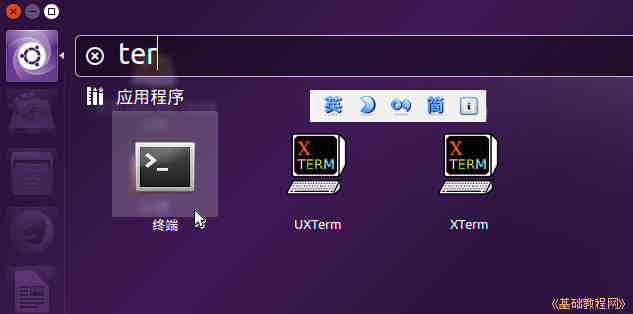
5)输入命令 sudo umount -l /isodevice 然后按一下回车键,没什么提示就是成功了,关闭终端;

6)点右上角的网络图标,点击把“启用网络”前面的勾去掉,断开网络;
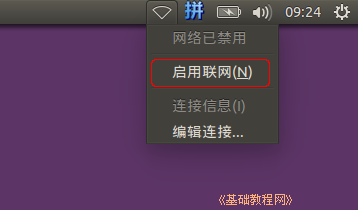
2、安装系统
1)双击桌面“安装Ubuntu16.04 LTS”图标,稍等出来一个“欢迎”面板,检查一下左侧栏要选中了“中文(简体)”,
如果不是就在左边选中它,然后点右下角“继续”按钮;

2)第2步是检查准备情况,要求磁盘空间足够,不要连接网络,一般不勾选更新和第三方软件,直接点“继续”按钮;
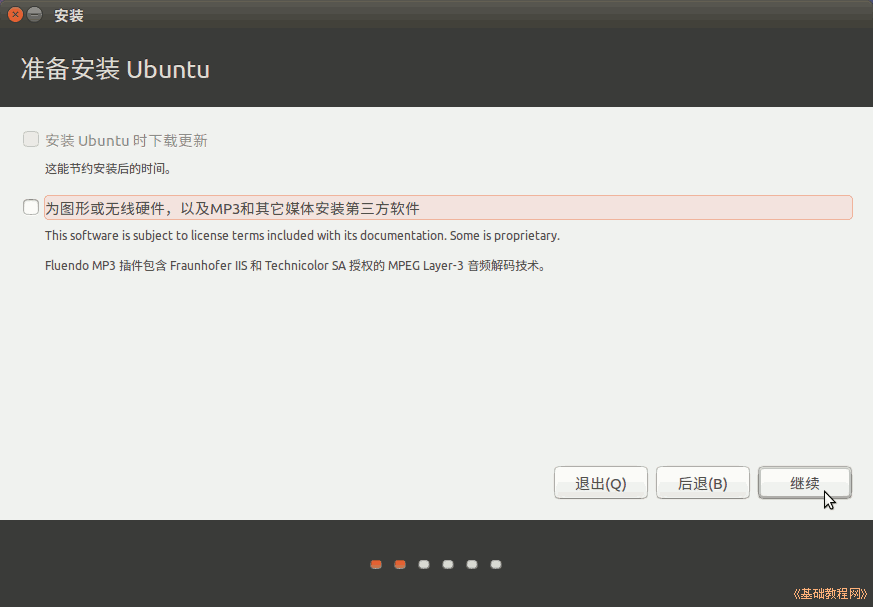
3)接下来第3步是询问安装到哪个分区,选择最下边的“其他选项”,点“继续”按钮;

4)接下来出来磁盘分区情况,如果要新建分区和转换分区可以参考前面的第7、13、15、16、19课,这儿是安装到之前12.10的Ext4分区上;
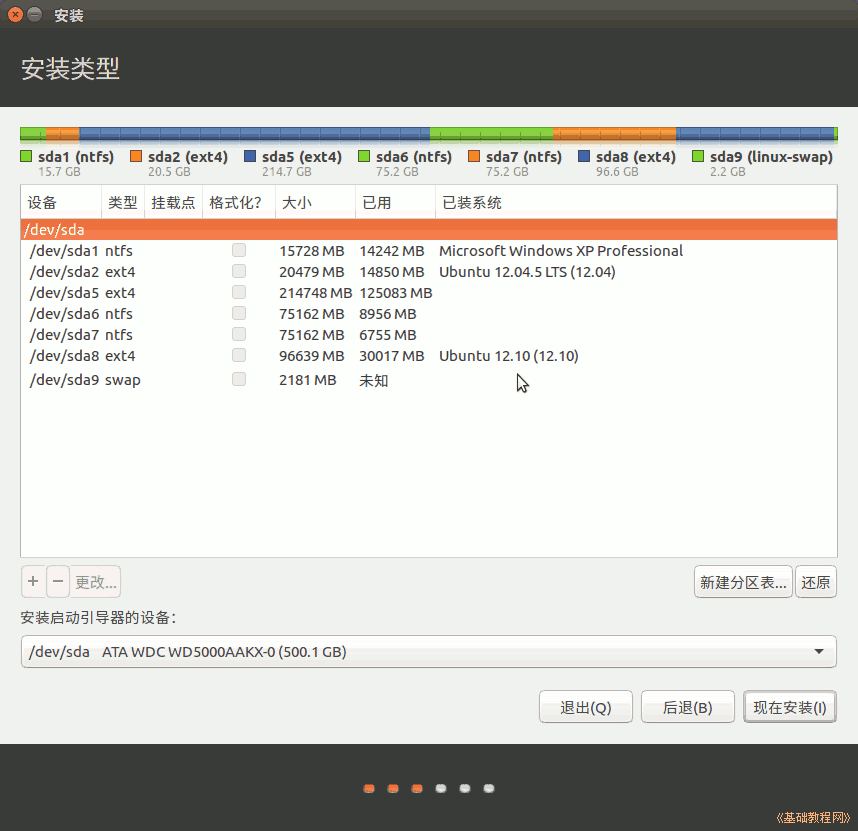
5)点击选中计划要安装的分区,可以根据分区类型和大小来确定,然后点下边的“更改”(Change..) 按钮;

6)在出来的对话框中,设定用于分区的格式Ext4,打勾“格式化”,在“挂载点”右边点一下,选 “/”,点“确定”
注意,格式化会删除这个分区上的所有文件,请提前备份重要数据;

7)点“确定”出来提示点继续,回到分区面板,检查一下分区编辑好了,如果还有 /home 分区,按原来的设,一般不打勾“格式化”,只需提前清理里面的配置文件

在下边是安装grub引导器的选项,UEFI安装不用修改,参阅:UEFI Win7/8/Ubuntu 硬盘安装Ubuntu,如果是传统mbr方式安装,可以选择安装到 / 所在分区,然后用Windows来引导Ubuntu,参阅:用 EasyBCD 在 Win 7/8 硬盘安装 Ubuntu

8)检查无误后,点“现在安装”,如果提示没有交换空间,点“继续”,这个是用于休眠的,大小跟内存相同的分区,内存大于2G了可以不用它;
上一页12 下一页 阅读全文
1)安装盘下载地址:http://releases.ubuntu.com/16.04/,可以用硬盘启动,也可以刻成光盘启动
进入后找蓝色链接点击下载,如 ubuntu-16.04-desktop-amd64.iso,32位CPU可以下载i386的版本,其中的;desktop是桌面版,server是服务器版,torrent是BT下载;
其他下载地址:
中科大源 http://mirrors.ustc.edu.cn/ubuntu-releases/16.04/
阿里云开源镜像站 http://mirrors.aliyun.com/ubuntu-releases/16.04/
兰州大学开源镜像站 http://mirror.lzu.edu.cn/ubuntu-releases/16.04/
北京理工大学开源 http://mirror.bit.edu.cn/ubuntu-releases/16.04/
浙江大学 http://mirrors.zju.edu.cn/ubuntu-releases/16.04/
2)用光盘/U盘/硬盘启动后稍等,系统自动运行,耐心等待系统启动到桌面;
3)等一会就进入一个桌面,这就是试用的 live cd 桌面,桌面左上边有有两个图标,右上角是“关机”按钮;

4)对于硬盘安装,点一下左上角的圆圈按钮,稍等在旁边出来的文本框中输入字母 ter 然后点击下边出来的终端图标,
如果出来中文,点一下输入条上的“中”变成“英”,拖到一边即可;
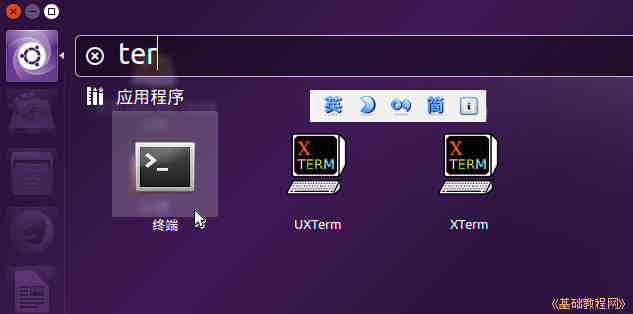
5)输入命令 sudo umount -l /isodevice 然后按一下回车键,没什么提示就是成功了,关闭终端;

6)点右上角的网络图标,点击把“启用网络”前面的勾去掉,断开网络;
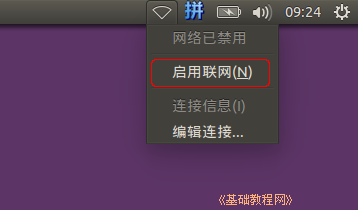
2、安装系统
1)双击桌面“安装Ubuntu16.04 LTS”图标,稍等出来一个“欢迎”面板,检查一下左侧栏要选中了“中文(简体)”,
如果不是就在左边选中它,然后点右下角“继续”按钮;

2)第2步是检查准备情况,要求磁盘空间足够,不要连接网络,一般不勾选更新和第三方软件,直接点“继续”按钮;
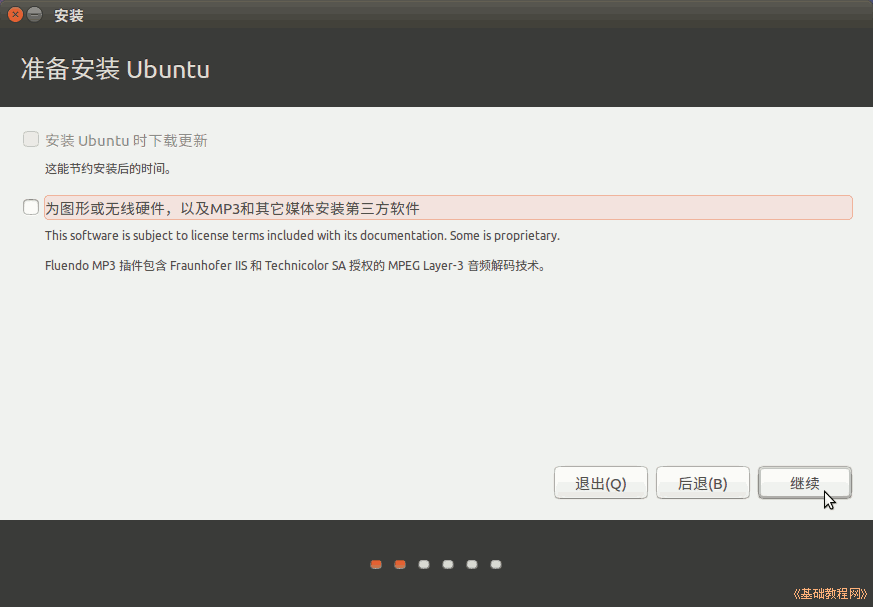
3)接下来第3步是询问安装到哪个分区,选择最下边的“其他选项”,点“继续”按钮;

4)接下来出来磁盘分区情况,如果要新建分区和转换分区可以参考前面的第7、13、15、16、19课,这儿是安装到之前12.10的Ext4分区上;
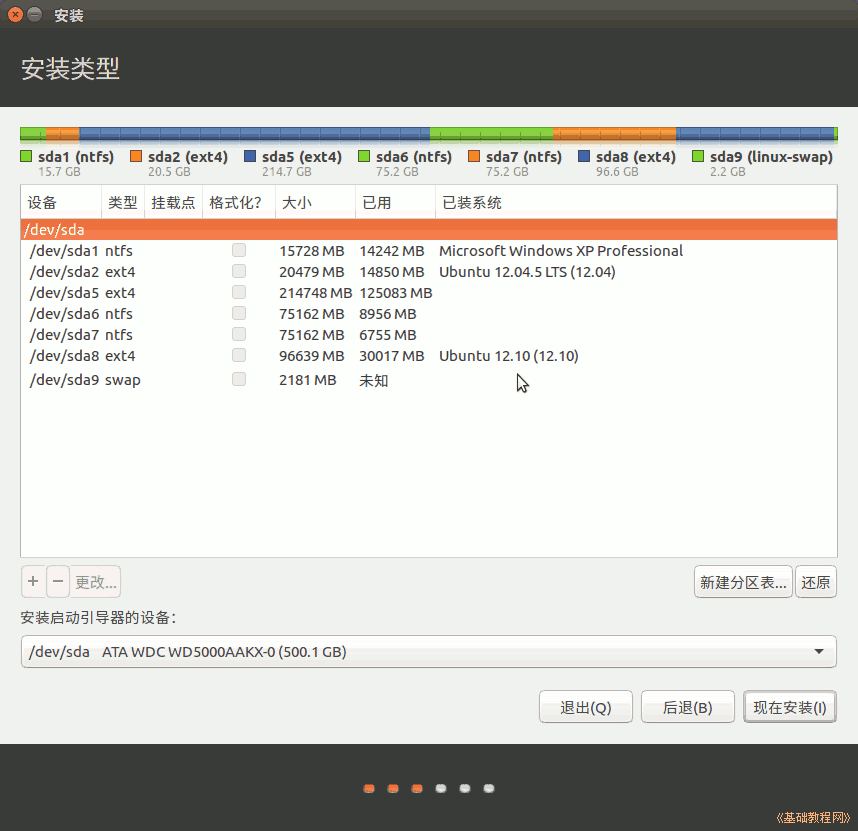
5)点击选中计划要安装的分区,可以根据分区类型和大小来确定,然后点下边的“更改”(Change..) 按钮;

6)在出来的对话框中,设定用于分区的格式Ext4,打勾“格式化”,在“挂载点”右边点一下,选 “/”,点“确定”
注意,格式化会删除这个分区上的所有文件,请提前备份重要数据;

7)点“确定”出来提示点继续,回到分区面板,检查一下分区编辑好了,如果还有 /home 分区,按原来的设,一般不打勾“格式化”,只需提前清理里面的配置文件

在下边是安装grub引导器的选项,UEFI安装不用修改,参阅:UEFI Win7/8/Ubuntu 硬盘安装Ubuntu,如果是传统mbr方式安装,可以选择安装到 / 所在分区,然后用Windows来引导Ubuntu,参阅:用 EasyBCD 在 Win 7/8 硬盘安装 Ubuntu

8)检查无误后,点“现在安装”,如果提示没有交换空间,点“继续”,这个是用于休眠的,大小跟内存相同的分区,内存大于2G了可以不用它;
上一页12 下一页 阅读全文
华山资源网 Design By www.eoogi.com
广告合作:本站广告合作请联系QQ:858582 申请时备注:广告合作(否则不回)
免责声明:本站资源来自互联网收集,仅供用于学习和交流,请遵循相关法律法规,本站一切资源不代表本站立场,如有侵权、后门、不妥请联系本站删除!
免责声明:本站资源来自互联网收集,仅供用于学习和交流,请遵循相关法律法规,本站一切资源不代表本站立场,如有侵权、后门、不妥请联系本站删除!
华山资源网 Design By www.eoogi.com
暂无评论...
更新日志
2025年01月08日
2025年01月08日
- 小骆驼-《草原狼2(蓝光CD)》[原抓WAV+CUE]
- 群星《欢迎来到我身边 电影原声专辑》[320K/MP3][105.02MB]
- 群星《欢迎来到我身边 电影原声专辑》[FLAC/分轨][480.9MB]
- 雷婷《梦里蓝天HQⅡ》 2023头版限量编号低速原抓[WAV+CUE][463M]
- 群星《2024好听新歌42》AI调整音效【WAV分轨】
- 王思雨-《思念陪着鸿雁飞》WAV
- 王思雨《喜马拉雅HQ》头版限量编号[WAV+CUE]
- 李健《无时无刻》[WAV+CUE][590M]
- 陈奕迅《酝酿》[WAV分轨][502M]
- 卓依婷《化蝶》2CD[WAV+CUE][1.1G]
- 群星《吉他王(黑胶CD)》[WAV+CUE]
- 齐秦《穿乐(穿越)》[WAV+CUE]
- 发烧珍品《数位CD音响测试-动向效果(九)》【WAV+CUE】
- 邝美云《邝美云精装歌集》[DSF][1.6G]
- 吕方《爱一回伤一回》[WAV+CUE][454M]
